Довгий час питання повноцінної, наочної роботи з програмами залишався каменем спотикання для багатьох користувачів Убунту. В цьому відношенні, по наочності, простоті і навіть функціоналу Windows впевнено залишалася на піку. Однак нова утиліта дозволяє кардинально виправити ситуацію, поговоримо про неї докладніше.
Програми тут раніше встановлювалися завдяки менеджеру пакетів Synaptic. Однак платформа продовжує вдосконалюватися, і сьогодні доступний більш зручний і наочний центр додатків Ubuntu. Нагадаємо, що залишається доступною інсталяція необхідного ПО за допомогою командного рядка (використовуючи сімейство команд apt-get, aptitude), також можливий варіант з deb-файлами (щось подібне setup.exe в Windows) або компілювати і інсталювати додатки безпосередньо з їх вихідних кодів.

Як встановити, налаштувати і працювати з Центром додатків
Але це все можливі теми для зовсім інших статей. Ми розглянемо особливості та принципи цього ПО. Функціонал Центру підтримує швидкий пошук необхідної програми, з його інсталяцією і видаленням при необхідності. Важлива особливість проекту — наявність описів кожної програми, з оцінками та відгуками. Тут на вибір представлені не тільки всілякі безкоштовні програми, але також оплата і інсталяція платного програмного забезпечення.
Центр додатків Ubuntu — можливості і нюанси
Головне завдання проекту — зручність управління ПО на комп’ютері або аксесуарах, з їх синхронізацією з іншими комп’ютерами. Щоб підтримувати таку синхронізацію, досить лише облікового запису Software Center. Хоча можна скористатися також свого облікового запису в інших сервісах від розробника.
Функціонал доповнюється розміщенням коментарів, формуванням рейтингів для різних додатків, з покупкою платного ПО, отриманням рекомендацій від виробників і інших користувачів. Доступний і свій журнал оновлення, видалення додатків, зручно керуючи їх джерелами.
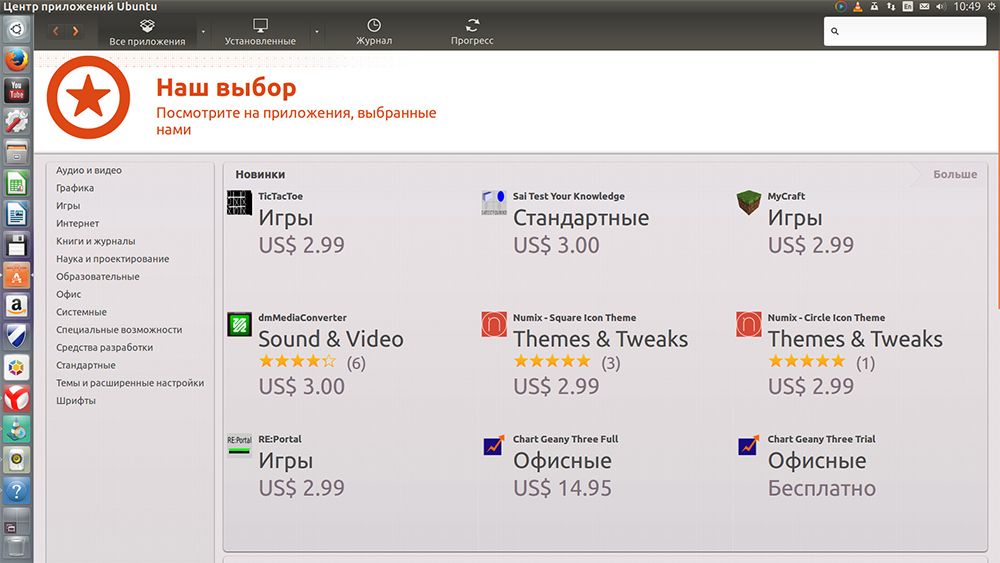
Центр додатків дозволяє управляти встановленими програмами
Як центр додатків Ubuntu встановити — проста команда для інсталяції
Слід врахувати, що за замовчуванням він вже доступний в Убунту. Хоча в деяких редакціях він спочатку відсутня. Виправити таку ситуацію можна завдяки введенню в командному рядку:
sudo apt-get install software-center
Як відкрити Центр додатків Ubuntu — звичний запуск програми
Як правило, він вже доступний в Убунту. В іншому випадку можна встановити завдяки вищевказаної команді. Після установки він зазвичай відбивається в лаунчер — на панелі з кнопками. Досить клікнути на нього, щоб запустити.
Можливий також інший варіант запуску. Для цього слід скористатися меню Dash.
Центр додатків Ubuntu — можливі альтернативи для проекту
Ubuntu software center по праву вважається експертами і користувачами найбільш зручним і функціональним інструментом для роботи з додатками. Але незважаючи на всі переваги проекту, іноді звертається увага на його «тяжкість», вимагає насправді пристойних ресурсів.
Як легшою альтернативи часто називається App Grid. Однак, якщо потрібна установка програми deb-пакетом, краще звернути свою увагу на додаток Gdebi, теж запропоноване повністю безкоштовно.
Вибір таких програм для установки і видалення ПО на Ubuntu великий, але все ж Центр залишається найпопулярнішим вибором, забезпечуючи простоту і наочність інформації для новачків, а також досить широкий функціонал для досвідчених користувачів і розробників.
Залишається лише побажати успішної роботи, з швидким пошуком і налаштуванням необхідних програм. Навіть якщо є труднощі і проблеми з налаштуванням і роботою не варто засмучуватися — актуальна інформація на нашому сайті завжди дозволить знайти відповідний вихід в ситуації, що склалася.





